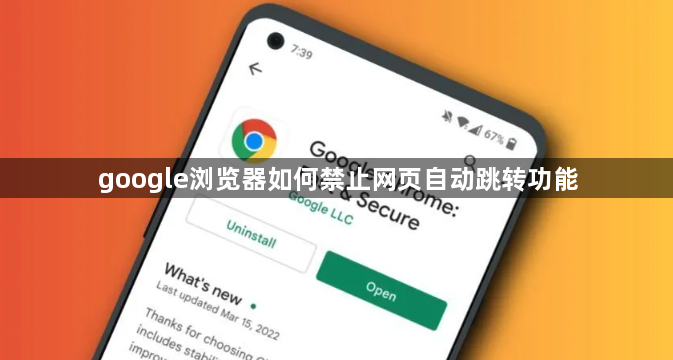
1. 通过设置阻止弹出窗口和重定向:打开Chrome浏览器,点击右上角的三个点(菜单按钮),选择“设置”。在设置页面中,向下滚动找到“隐私与安全”部分,点击“网站设置”。在网站设置页面中,找到“弹出窗口和重定向”选项,点击进入。将“阻止(推荐)”选项选中,这样浏览器会自动阻止大多数弹出窗口和恶意的网页重定向。
2. 使用广告拦截插件:打开Chrome网上应用店(https://chrome.google.com/webstore/)。在搜索栏中输入“广告拦截”,会出现很多相关的插件,如“AdBlock”“uBlock Origin”等。选择一个你喜欢的插件,点击“添加到Chrome”按钮进行安装。安装完成后,插件会自动开始工作,阻止大部分广告和恶意网页的自动跳转。
3. 调整浏览器的安全设置:回到Chrome浏览器的设置页面,找到“隐私与安全”部分,点击“安全”。将“不安全内容”的设置调整为“阻止所有不安全内容”,这样可以防止一些不安全的网页自动跳转。
4. 检查并清理浏览器缓存和数据:过多的缓存和数据可能会导致浏览器出现异常行为。点击Chrome右上角的三个点,选择“更多工具”-“清除浏览数据”。在弹出的窗口中,选择要清除的内容,如浏览历史记录、Cookie及其他站点数据、缓存的图片和文件等,然后点击“清除数据”按钮。这有助于清除可能导致自动跳转的临时文件和恶意软件残留。
5. 禁用可疑的扩展程序:同样点击Chrome右上角的三个点,选择“更多工具”-“扩展程序”。仔细查看已安装的扩展程序列表,如果有不熟悉或者近期才安装且可能与页面自动跳转有关的扩展程序,将其禁用。可以通过一一禁用扩展程序,然后重新打开可能出现问题的页面,来排查是哪个扩展程序导致的问题。如果发现某个扩展程序禁用后页面不再自动跳转,可以考虑将其永久删除或寻找替代的可靠扩展程序。
6. 重置浏览器设置:如果上述方法都无法解决问题,可以尝试重置Chrome浏览器设置。点击Chrome右上角的三个点,选择“设置”,然后在页面底部点击“高级”-“重置和清理”-“将设置还原到原始默认设置”。请注意,重置浏览器会清除所有用户数据和设置,所以在操作前请备份重要的书签、密码等信息。
7. 更新浏览器版本:确保你的Google Chrome浏览器是最新版本。旧版本的浏览器可能存在安全漏洞或兼容性问题,导致页面自动跳转。点击Chrome右上角的三个点,选择“帮助”-“关于Google Chrome”,浏览器会自动检查并更新到最新版本。